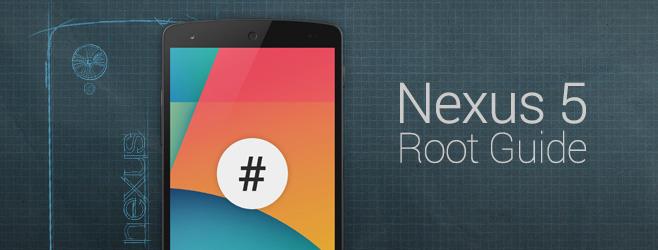Unul dintre cele mai bune lucruri despre dispozitivele Google Nexus este natura lor prietenoasă cu dezvoltatorii și modder-ul. Construite pentru a oferi experiența Android pură, acestea nu vin cu nicio restricție din partea operatorilor sau a producătorilor de dispozitive care afectează majoritatea celorlalte dispozitive de acolo. Drept urmare, se știe că dispozitivele Nexus sunt ușor de rootat, în măsura în care un non-dezvoltator ca mine a putut fi primul care a rootat cu succes Nexus 4 când a apărut anul trecut, fără să aibă măcar acces la dispozitiv. A trecut puțin mai mult de o zi de când Google a dezvăluit noul Nexus 5 care rulează Android 4.4 KitKat și, așa cum s-ar putea aștepta, dispozitivul a fost rootat cu succes, de data aceasta de nemaipomenita Chainfire de la XDA. Să aflăm cum, imediat după salt.
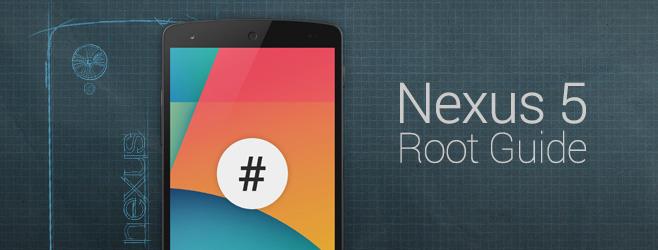
Pentru cei interesați de partea tehnică a lucrurilor (restul poate sări peste asta), această metodă de înrădăcinare folosește fastboot pentru a debloca mai întâi dispozitivul, apoi îl pornește folosind o versiune a celebrului CF-Auto-Root de la Chainfire, creat special pentru Nexus 5, ca imaginea de boot. Odată pornită, imaginea de pornire CF-Auto-Root injectează automat su binary și SuperSU APK în dispozitiv. Nu se fac alte modificări, ceea ce înseamnă că, în afară de accesul la root, dispozitivul rămâne complet stoc și nu este afișată nicio imagine personalizată de kernel/boot, recuperare sau orice alt mod.
Rețineți că, deoarece procesul implică deblocarea bootloader-ului dispozitivului dvs., totul de pe acesta va fi șters, cu excepția cazului în care ați deblocat deja bootloader-ul înainte de a încerca să rootați cu această metodă.
Deci, acum că ați avut toate detaliile, să trecem la rootarea Nexus 5.
Disclaimer: Vă rugăm să urmați acest ghid pe propriul risc. Tips.WebTech360.com nu va fi răspunzător dacă dispozitivul dvs. este deteriorat sau blocat în timpul procesului.
Cerințe
- Google Nexus 5 rulează Android 4.4 KitKat
- Drivere Fastboot (pot fi instalate ca parte a SDK-ului Android )
- (https://download.chainfire.eu/363/CF-Root/CF-Auto-Root/CF-Auto-Root-hammerhead-hammerhead-nexus5.zip) CF-Auto-Root pentru Nexus 5
Procedură
- Descărcați pachetul CF-Auto-Root și extrageți conținutul acestuia pe computer.
- Porniți Nexus 5 în modul de pornire rapidă, oprindu-l, apoi apăsând lung butoanele de creștere a volumului, a reducerii volumului și a pornirii.
- Conectați-vă Nexus 5 la computer prin USB și instalați orice driver, dacă este necesar, conform instrucțiunilor din postarea SDK-ului Android de mai sus.
- Rulați scriptul CF-Auto-Root după cum urmează, pe baza sistemului dvs. de operare:
- Urmați orice instrucțiuni de pe dispozitiv pentru a debloca încărcătorul de pornire, dacă vi se solicită, apoi lăsați scriptul să-și facă magia.
Asta e tot – bucură-te de accesul root pe noul tău Nexus 5!
[prin XDA-Developers ]